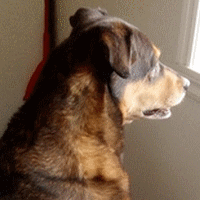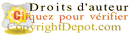-
La belle ET Le clochard

Réalisé avec PhotFiltreStudio 10.14.1
--- matériel ---
Les tubes utilisés proviennent du net et je ne connais pas leur origine.
Si l'un des tubes vous appartient, merci de me le faire savoir : je mettrais un lien vers votre site
ou l'enlèverais (selon ce que vous désirez).Travaillez toujours sur des copies
Pensez à enregistrer en pfi de temps en tempsSi vous rencontrez un problème pour la réalisation de ce tuto, faites en moi part :
_ 1 tube de Diane
MERCI Pauline pour ton test
*********************************
Autorisation des Tubeurs
*********************************∴ Matériel One Drive

1- couleur AV 76.75.107
Fichier - nouveau document 830 X654 noir
Calque - nouveau - ouvrir en tant que calque
belle et clochard
clic droit sur vignette PM centre automatique Larg 700 Hauteur 524
fILTRE NETTETE - PLUS NET2- Sélection - sélectionner le calque
Sélection - dilater de 15
Sélection - frange 10
Edition - contour et remplissage - remplir avec coul. AV 76.75.1073- Filtre Unlimited - graphic plus - cross shadow par défaut
Edition répéter filtre unlimited- Edition - contour et remplissage - contour 1
- couleur 169.168.193 - lisser décoché
masquer sélection - Sélection - PM X 14 Y 22 Larg 800 Haut 609 Rectangle
Sélection - frange de 10
Edition contour et remplissage - remplir avec coul. AV 76.75.107
4- Filtre unlimited - graphic plus - cross shadows par défaut
Edition - répéter filtre unlimited- Filtre - esthétique - Mosaïque coul 169.168.193 - Taille cellules 5 - contours
masquer la sélection -
Sur calque 1
- Sélection - charger une forme
- Aller chercher sélect02
- Sélection PM X 168 Y 199 Larg. 78 Haut. 54
- Edition - copier et coller
- sur vignette calque 1 et 2 - visible (pour les rendre invisible)
5- sur le fond - icône photomasque :57e3302eb...etc...
opacité 65 motif ctb barre (2) étirer masque - intervertir
rendre visible le calque 1
Sélection PM X 149 Y 152 Larg. 534 Haut.352 forme ellipse- Sélection - copier la forme
Edition couper
Edition coller - Sur calque 3 Icône Histogramme
- Luminosité : minimum 10 maximum 230
- Rouge : uniquement minimum 10
- Vert : uniquement minimum 10
- OK


6- Sur calque 1
sélection PM X 65 Y 65 Larg. 700 Haut. 524 Forme Rectangle
Icône photomasque opacité 30 couleur blanc répéter le masque tourner à 90° et intervertir
- Fusionner calque 3 avec calque 1
Sélection - coller la forme
Filtre - esthétique - contour progressif 100% noir - épaisseur 10 - cochez aucun - Sélection - masquer la sélection
7- Sur calque 2 rendre calque visible- Fusionner avec calque inférieur
- Calque - nouveau - ouvrir en tant que calque coeur bleu de colybrix
calque PM X 553 Y 431 L 163 H 219 - Gommez watermark
CALQUE - dupliquer
Icône symétrie verticale
Clic droit sur vignette PM X 132 Y 431 Larg 163 Haut 219 - sur calque 2 - double clic - ombre portée X (moins) -7 . Y 0 fusionner l'ombre
sur calque 3 - double clic ombre portée X 7 . Y 0 fusionner l'ombre
8- Calque - nouveau- ouvrir en tant que calque coeur rouge de Diane
clic droit sur vignette transformation paramétrée échelle 30 angle 23,90
PM X 304 Y(moins) -10 Larg 221 Haut 197- ≡ Gommez watermark Comme il est difficile de le voir faites :
- Sélection - sélectionner le calque et repérez bien où il se trouve.
- Utilisez outil gomme et passez à l'endroit repéré.
- ♣- Sinon Sélection PM X 333 Y 1 L 69 H 25
- Edition - couper ≡
9- Filtre - esthétique - contour 3D
COUL 1 : rouge (197.18.47) coul 2 : (bleu/violet) 76.75.107
épaisseur 4 opacité 80 Bas Droit Adoucir- Filtre Unlimited - Graphis plus - Cross shadow par défaut sauf
- Intensity et brightness à 255
- sélection - masquer
- double clic - ombre portée par défaut sauf opacité 100%
- Calque - tout fusionner
Image - taille 700 px de largeur - Filtre 8bf - XERO - Porcelain - OK
SIGNER ... ENREGISTRER en JPEG ... et voilà ... vous avez pris du plaisir ?! Alors faites moi découvrir vos versions
Je les publierai avec plaisir ...
Ce tutoriel est de mon imagination. Une ressemblance avec un autre serait pure coïncidence.
Si vous désirez l'utiliser dans votre forum, m'en faire part par MP :
Pour voir vos ouvrages c'est ICI

Merci Pauline pour ton test

 Tags : Tutoriel PFS
Tags : Tutoriel PFS